Hoe u Google My Business helemaal opnieuw instelt
Een eenvoudige stapsgewijze handleiding om u aan te melden voor GMB en het helemaal opnieuw in te stellen.
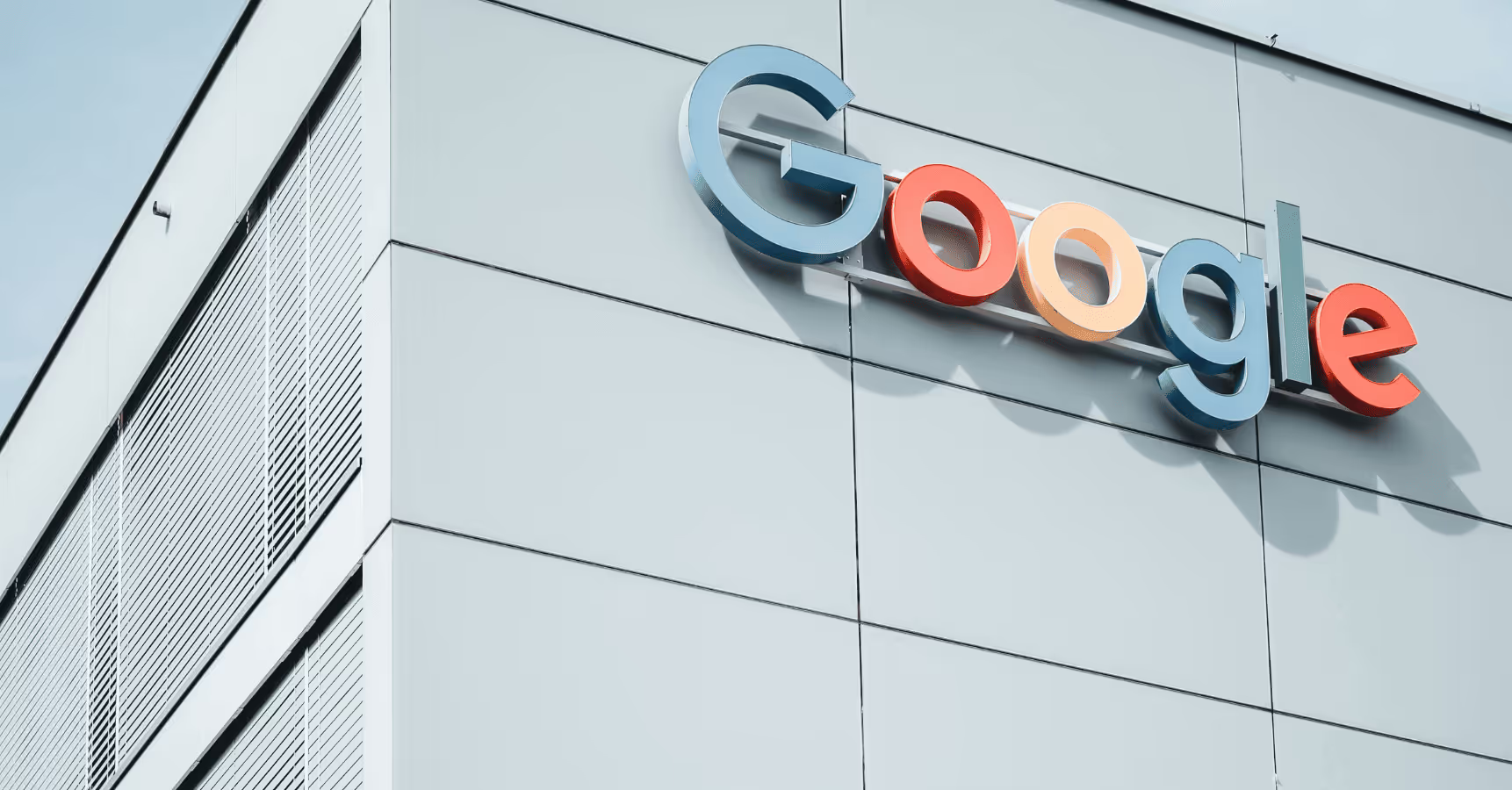
Zoals ze zeggen, was het juiste moment om een Google My Business-profiel aan te maken 5 jaar geleden. De tweede beste tijd is nu. Je bent nog niet te laat. Als je op dit blog bent beland, betekent dit dat je als bedrijfseigenaar of stakeholder over de juiste dingen nadenkt.
Kort gezegd: als u een sterk Google Mijn Bedrijf-profiel opbouwt, kunt u lokaal doorzoekbaar zijn. De vermeldingen van Google Mijn Bedrijf worden zowel in Google Zoeken als in Google Maps weergegeven. Mensen zijn misschien op zoek naar uw bedrijf of de service die u levert in hun stad of stad. Als je een bijgewerkt GMB-profiel hebt en je voldoet aan hun beschrijving, kan Google je bedrijfsvermelding aan hen tonen.
Hier is een eenvoudige stapsgewijze handleiding om u aan te melden voor GMB en het helemaal opnieuw in te stellen.
1. Ga naar Google Mijn Bedrijf
Ga in je browser naar https://www.google.com/business/ en tik op Aanmelden of Inloggen.
2. Voer de naam van je bedrijf in
Nadat je je e-mailadres hebt ingevoerd, zie je dit scherm.

Hier kunt u naar uw bedrijf zoeken. Als Google het al kan vinden, geweldig. Zo niet, dan kun je een bedrijf opzetten met die naam.
3. Voeg je bedrijfscategorie in

Google somt alle categorieën op waar je doorheen kunt zoeken. Zoek je categorie en druk op Next.
4. Bedrijfslocatie en service
Voer je bedrijfslocatie in. Als u een Service & Goods-bedrijf bent en aan uw klanten levert, kunt u dat hier zeggen. Dit helpt mensen en bezorgdiensten om lokale bedrijven te vinden.

Als je op het adres van je klanten bezorgt in plaats van dat ze naar je toe komen, kun je ervoor kiezen om je adres te verbergen.

5. Locatie (s) van de klant
Vervolgens kun je de locaties van je klanten invoeren. Als je ze in meer dan één stad bedient, kun je ze allemaal vinden en selecteren.

Dit is allemaal belangrijk zodat Google uw bedrijf kan laten zien aan potentiële klanten in dat land.
6. Laat je als bedrijf verifiëren door Google
Er zijn verschillende manieren om als bedrijf geverifieerd te worden door Google.
Als je helemaal opnieuw begint, kan Google je vragen om je postadres in te voeren.
Meestal ontvang je binnen ongeveer 5 dagen tot een week een ansichtkaart met een 5-cijferige code erop. Je logt in op je Google Mijn Bedrijf, selecteert een locatie en klikt vervolgens op 'Nu verifiëren'.
Voer in het daarvoor bestemde veld de 5-cijferige code in en druk op 'Verzenden'.

Onthoud; je Google My Business wordt pas geactiveerd nadat je bedrijf is geverifieerd door Google.
Dit betekent dat je nog steeds toegang hebt tot het dashboard, maar dat Google je vermelding niet op Zoeken en Maps toont totdat wordt geverifieerd dat je bedrijf legitiem is.
7. Schrijf een korte beschrijving
Vervolgens kunt u een korte beschrijving van uw bedrijf schrijven. Idealiter
- Je moet vermelden welk probleem je oplost en voor wie.
- Gebruik trefwoorden die je doelgroep zou gebruiken om je kansen om gevonden te worden te vergroten.
- Hou het kort.
Dat is zo ongeveer alles. Je Google Mijn Bedrijf is ingesteld.
Wat is de volgende stap?
Nadat je de basis hebt gelegd voor je Google Mijn Bedrijf, moet je nadenken over hoe je deze up-to-date en actief kunt houden.
Je kunt foto's toevoegen van je werkplek, je medewerkers, je klanten en nog veel meer. Een aankoopbeslissing nemen wordt voor mensen een stuk makkelijker als ze de gezichten van je bedrijf kunnen zien.
Je kunt ook beoordelingen en recensies krijgen door eenvoudig een link te delen met je klanten en belanghebbenden. We schreven een korte handleiding over hoe je het beste reviews kunt krijgen.
Daar houdt het niet op. Hoe actueler en actueler je Google My Business-account is, hoe makkelijker het is voor mensen om je te vinden op Google en contact met je op te nemen.



.png)
.png)



